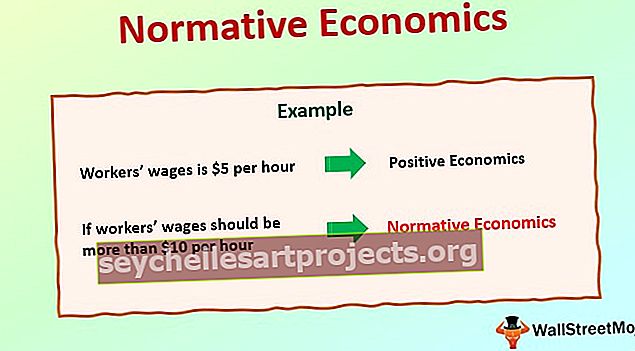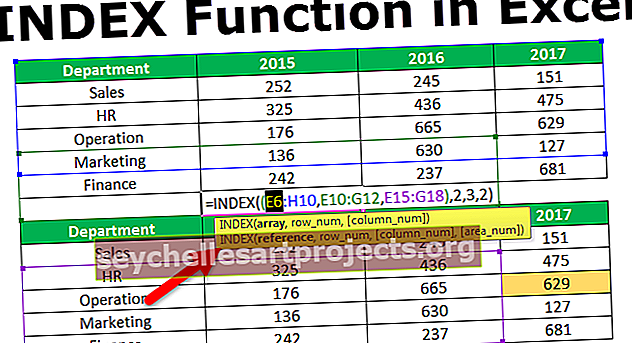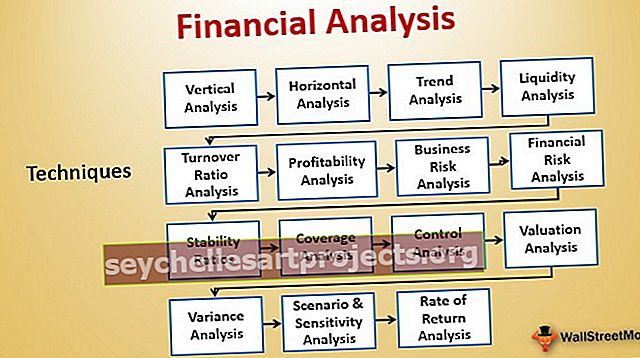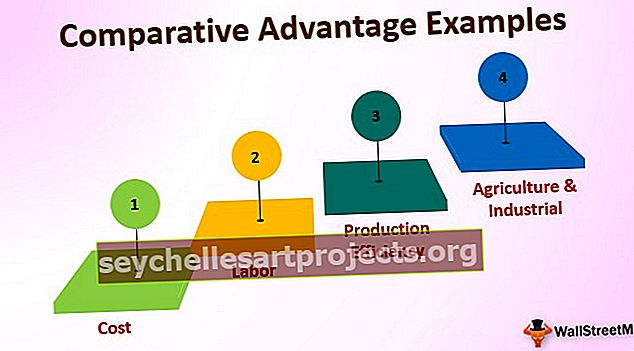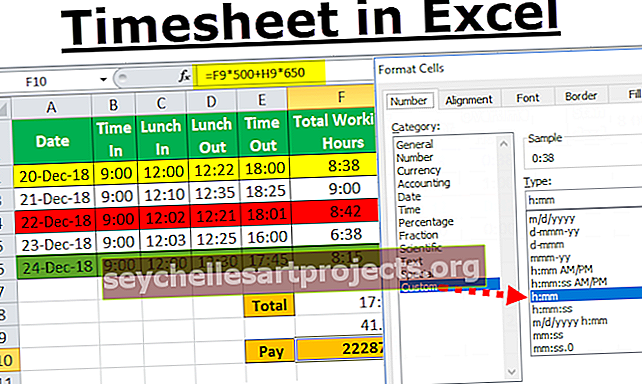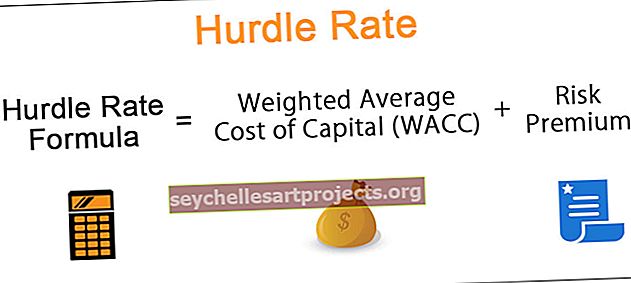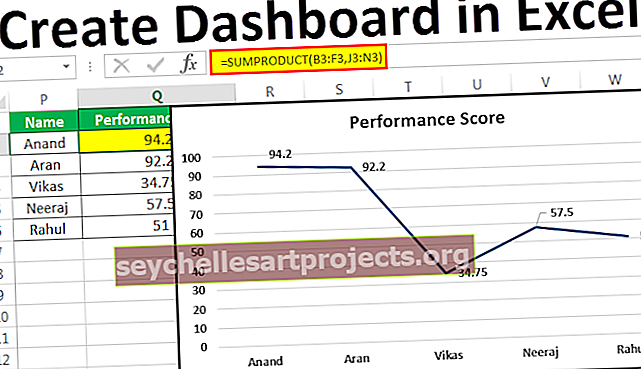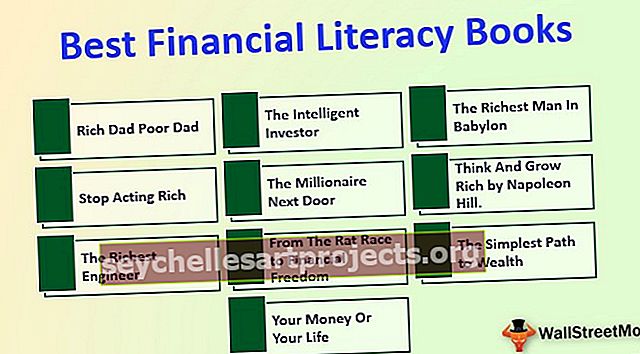وظيفة Excel TRUE | كيفية استخدام صيغة Excel True (أمثلة)
الدالة TRUE في Excel
تعد دالة TRUE excel في Excel دالة منطقية لا تحتاج إلى أي وسيطات فيها لتعمل ، نظرًا لأنها دالة حقيقية ، فإن الناتج الذي ترجع بواسطة هذه الوظيفة صحيح ، ويتم استخدام هذه الصيغة بواسطة وظائف شرطية أخرى مثل دالة IF بحيث إذا تم استيفاء الشرط ، يكون الناتج المرتجع صحيحًا أو يتم إرجاعه كخطأ عندما لا تتطابق الشروط.
بناء الجملة
لا توجد معلمة أو وسيطات مستخدمة في TRUE Excel Formula.

كيفية استخدام TRUE Formula في Excel؟
يمكنك فهم عمل دالة TRUE باستخدام الأمثلة أدناه.
يمكنك تنزيل نموذج Excel للوظيفة الصحيحة من هنا - قالب Excel للوظيفة الصحيحةمثال 1
استخدم الدالة TRUE البسيطة في خلية Excel.
= TRUE ()

سيكون الناتج صحيحًا.
المثال رقم 2
لنفكر في مثال آخر على دالة TRUE Excel. يمكننا استخدام دالة TRUE مع وظائف أخرى كما لو كان هذا مثالاً على النحو التالي:
= إذا (B10> 20، TRUE ())

هنا إذا استوفى الشرط القيمة ، فسيعيد TRUE كمخرج وإلا فإنه سيعيد False كنتيجة.
المثال رقم 3
يمكننا استخدامه لإجراء الحسابات. على سبيل المثال ، يمكننا حساب الحسابات التالية باستخدام TRUE Excel.

هنا نستخدم ناتج الدالة TURE و FALSE ونضربها في 5 ثم النتيجة ستكون 5 لـ TRUE و 0 لـ False.
المثال رقم 4
في المثال أدناه ، نستخدم الدالة TRUE مع دالة if في excel لمقارنة قيم العمودين مع بعضها البعض.
= إذا (B28 = D28، TRUE ())
سيعيد القيمة TRUE للقيم المتطابقة في العمود H و J ويعيد FALSE إذا لم تتطابق القيمة في العمود H و J.

المثال الخامس
يمكن استخدام TRUE Excel للتحقق من أن قيمة الخلية لها قيمة معينة أم لا. يمكننا تحقيق فحص خلية بسيط باستخدام TURE وإذا كانت تفاصيل الوظائف كما يلي:
= إذا (D53 = 5 ، TRUE ())
= IF (D55 ، "الخلية بها 5 ،" الخلية لا تحتوي على 5 ″)
ستعيد الخلية التي تحتوي على 5 كناتج إذا كانت الخلية D53 تحتوي على 5 ولا تحتوي الخلية المعادة على 5 إذا كانت القيمة في D53 لا تحتوي على 5.

أشياء للذكرى
- TRUE و TRUE () كلاهما فريد.
- يتم استخدام الدالة TRUE () بشكل أساسي مع الوظائف الأخرى.
- يمنحك استخدام TRUE بدون قوس نفس النتيجة.
- لغرض الحساب ، TRUE هي 1 و False هي 0 ويمكن استخدامها للحساب أيضًا
- صحيح + صحيح = 2
- خطأ + صحيح = 1
- يتم توفير وظيفة TRUE للتوافق مع تطبيقات الأوراق الأخرى ؛ قد لا تكون هناك حاجة في المواقف القياسية.
- إذا أردنا إدخال TRUE ، أو إذا أردنا تقديم TRUE كنتيجة لصيغة Excel حقيقية ، فيمكننا فقط وضع الكلمة TRUE مباشرة في خلية أو صيغة excel وسيعيدها Excel كقيمة منطقية TRUE كإخراج.
على سبيل المثال: = IF (A1 <0، TRUE ())، = IF (A1 <0، TRUE)
- نحتاج أيضًا إلى تذكر أن التعبيرات المنطقية ستعود أيضًا تلقائيًا إلى TRUE و FALSE كنتائج.
- تم استخدام الدالة TRUE لأول مرة في Microsoft Excel 2007.